Как сделать прозрачный фон в Paint.NET

Паинт.НЕТ является бесплатной программой для работы с изображениями. Несмотря на то, что приложение нельзя сравнить по мощности с профессиональными графическими редакторами, создать прозрачный фон на картинке с его помощью не составит труда.
Скачать Paint.NET
Сегодня мы покажем вам несколько разных подходов, которые позволяют достичь прозрачного фона. Для решения этой задачи используются встроенные инструменты Paint.NET.
Способ 1. Выделение "Волшебной палочкой"
Для удаления однотонного фона без дополнительных объектов отлично подходит вышеуказанный инструмент, поскольку он позволяет выделить необходимые элементы и не задеть нужные детали.
1. Откройте нужное изображение в программе и воспользуйтесь инструментом "Волшебная палочка" на панели слева.
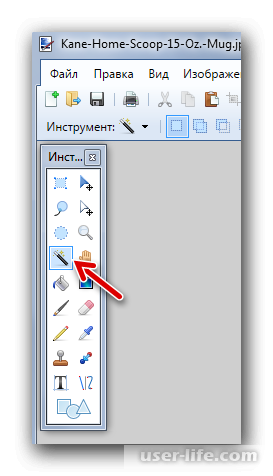
2. Кликните по однотипному фону. В лучшем случае должно появиться характерное выделение по контуру основного объекта. В нашем случае "Волшебная палочка" немного захватила основной объект.
В таком случае нужно немного понизить чувствительность, чтобы исправить ситуацию.
После небольшой корректировки выделение стало смотреться гораздо лучше.
3. В некоторых случаях фон может находиться внутри основного содержимого, поэтому инструмент может его не заметить. Чтобы исправить ситуацию, достаточно воспользоваться кнопкой "Объединение" и кликнуть по нужной области.
4. После успешного выделения раскройте меню "Правка" и выберите пункт "Очистить выделение", либо воспользуйтесь клавишей Del.
В результате фон станет похож на шахматную доску, что означает его прозрачность. Если вас не устраивает полученный результат, то вы можете отменить действие соответствующей кнопкой и проделать процедуру заново.
5. Перейдите в меню "Файл", затем выберите пункт "Сохранить как", чтобы сохранить результат проделанной работы.
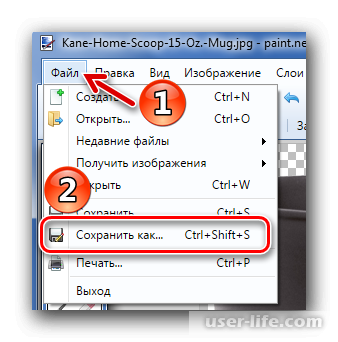
6. Обязательно сохраните картинку в формате "PNG", чтобы прозрачность осталась в конечном файле.
7. Значения можно оставить по умолчанию, так как они не очень влияют на композицию в целом.
Способ 2. Обрезка по выделению
Данный способ является особо актуален, когда вы сталкиваетесь с разнообразным фоном, содержащим множество объектов, но главный элемент является более менее однородным. В таком случае можно выделить его и обрезать все ненужное.
В данном случае также можно регулировать чувствительность при необходимости. После выделения нажмите кнопку "Обрезать по выделению".
Данный способ позволяет удалить все элементы, не относящиеся к основному объекту. Не забудьте сохранить полученное изображение в формате "PNG", что не потерять эффект прозрачности.
Способ 3. Выделение с помощью "Лассо"
Данный способ является наиболее трудоемким относительно первых двух, поэтому используется лишь в том случае, когда фон и объект являются неоднородными.
1. Выберите на панели слева инструмент "Лассо", затем наведите курсор на край нужного элемента, затем зажмите левую кнопки мыши и обведите основной объект как можно ровнее.
2. Неровные края можно подправить «Волшебной палочкой». Если нужный кусок не выделен, то используйте режим «Объединение».
Или режим «Вычитание» для фона, который был захвачен «Лассо».
3. Нажмите кнопку "Обрезать по выделению" .
4. Сохраните готовый объект в формате "PNG".
Заключение
Paint.NET является довольно простым редактором изображений, поэтому использовать встроенные инструменты приложения не составит труда пользователю любого уровня. Надеемся, вам помогла наша статья.
Рейтинг:
(голосов:1)
Предыдущая статья: Аналоги Notepad ++
Следующая статья: Как отключить проверку подлинности Windows 7
Следующая статья: Как отключить проверку подлинности Windows 7
Не пропустите похожие инструкции:
Комментариев пока еще нет. Вы можете стать первым!
Популярное
Авторизация






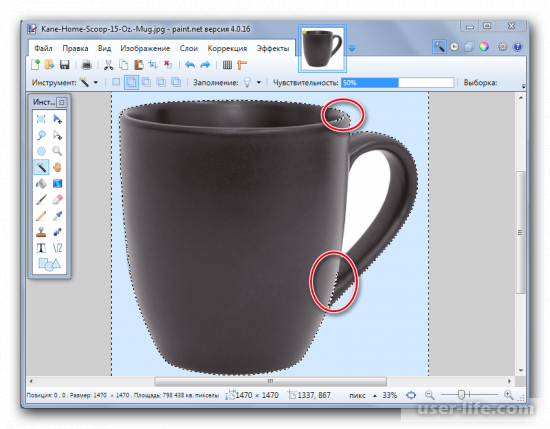
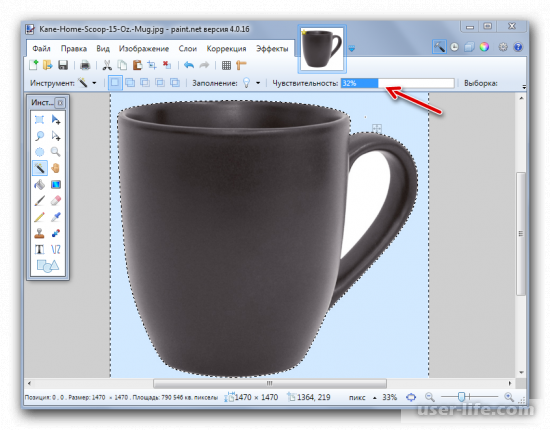
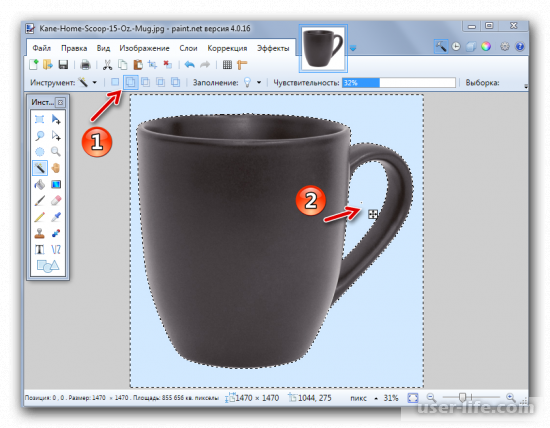
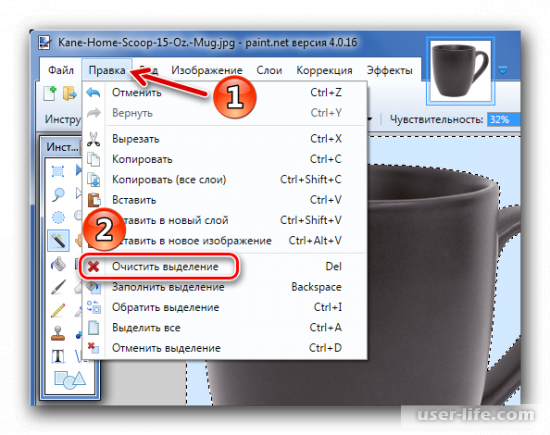
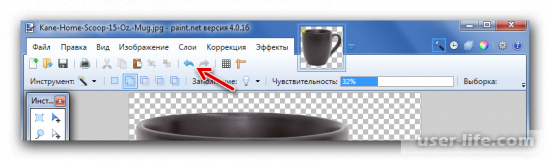
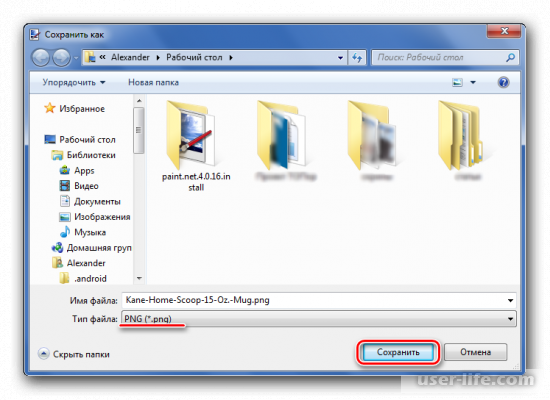
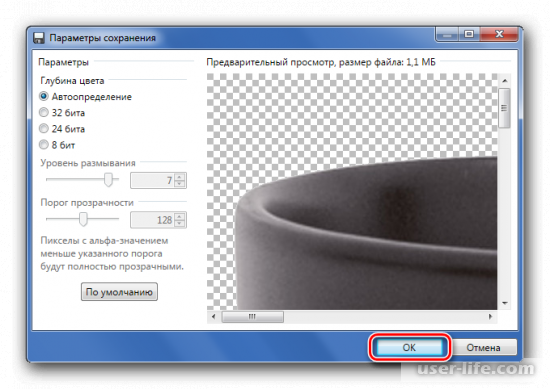
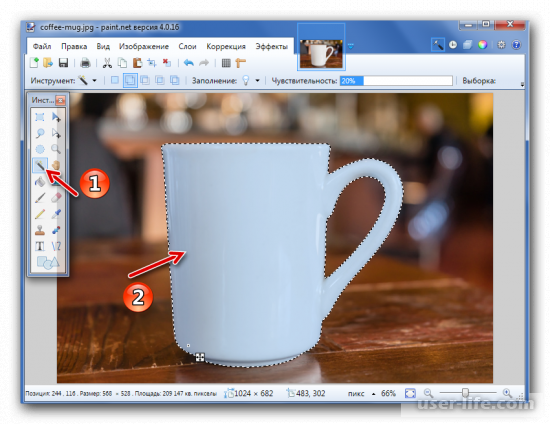

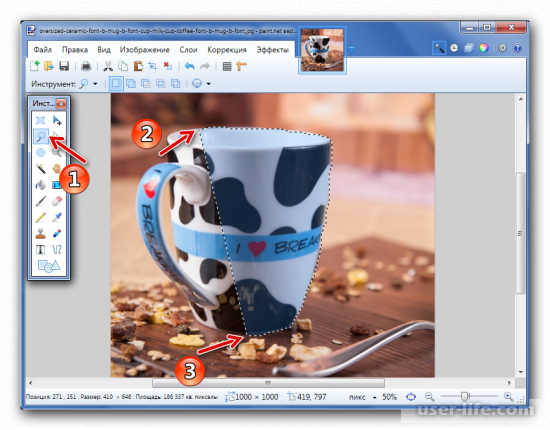
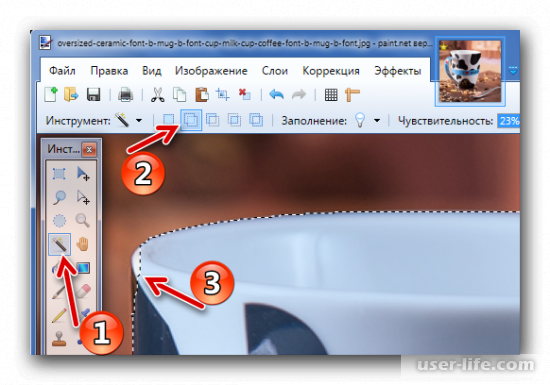


















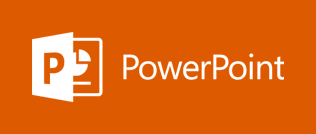










Добавить комментарий!